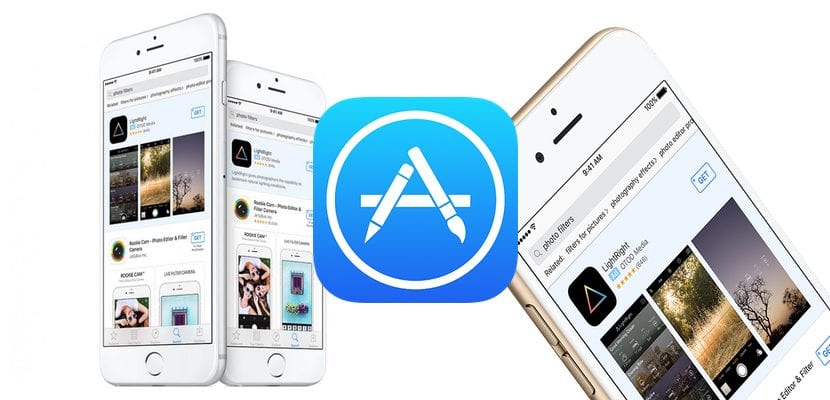
Chaque utilisateur dispose d'une méthode différente pour suivre les applications qui l'intéressent le plus à un moment donné, mais le prix qu'il propose à ce moment-là ne les rend pas adaptés à notre poche. Certains utilisateurs créent des listes dans l'application Notes et de temps en temps, ils vérifient dans l'App Store pour voir si leur prix a changé, s'ils sont en solde ou s'ils ont réduit leur prix. D'autres, comme c'est mon cas, nous utilisons généralement la liste de souhaits, une option qui est venu sur l'App Store avec iOS 7. La liste de souhaits est une liste où nous pouvons ajouter toutes les applications, jeux ou chansons que nous sommes intéressés à acheter, mais pour quelque raison que ce soit, nous ne sommes pas intéressés à le faire à ce moment-là pour quelque raison que ce soit (prix, taille, objectif ...)
La liste de souhaits nous permet d'ajouter uniquement des applications, des jeux ou des chansons disponibles via un achat, ne nous permettant pas d'ajouter des applications, des jeux ou des chansons gratuits, limitant ainsi leur réelle utilité pour de nombreux utilisateurs. Grâce à la synchronisation iCloud, nous pouvons accéder à notre liste de souhaits depuis notre ordinateur, iPhone, iPad ou iPod touch, ce qui nous offre une énorme flexibilité lorsqu'il s'agit d'avoir toujours la liste à portée de main et de vérifier rapidement si leur prix a baissé, par exemple.
Le principal problème avec cette fonction est que n'est pas en mesure de nous en informer à tout moment si l'application, le jeu ou la chanson que nous y avons inclus, a subi une variation de son prix, ce qui rend cette fonction inutile pour de nombreux utilisateurs. Espérons qu'Apple se souvienne jamais de cette fonction et ajoute un système de notification qui nous permet d'être informé à tout moment des changements qu'ils subissent.
Accédez à votre liste de souhaits depuis un iPhone, iPad ou iPod touch
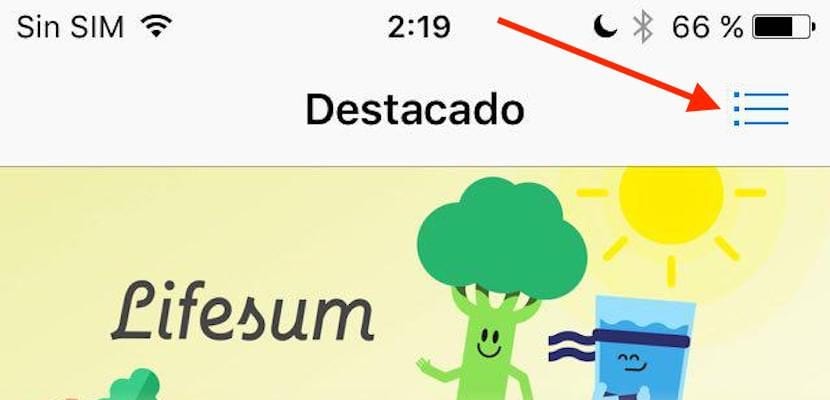
Accéder à la liste de souhaits est un processus très simple et cela ne prendra guère un clic. Tout d'abord, nous devons accéder à l'icône de l'App Store. Une fois que nous avons ouvert l'App Store, nous allons en haut à droite de l'écran et cliquez sur les 3 lignes horizontales qui s'affichent. Ensuite, toutes les applications que nous avons incluses dans notre liste de souhaits seront affichées, où nous pouvons les acheter ou les éliminer.
Ajouter des articles à la liste de souhaits
Comme je l'ai commenté ci-dessus, afin d'ajouter une application à la liste de souhaits, ce doit être payé. Une fois que nous sommes dans l'application que nous voulons ajouter, nous devons aller à la fonction de partage, située dans la partie supérieure droite de l'écran et sélectionner Ajouter à la liste de souhaits.
Supprimer les éléments de la liste de souhaits
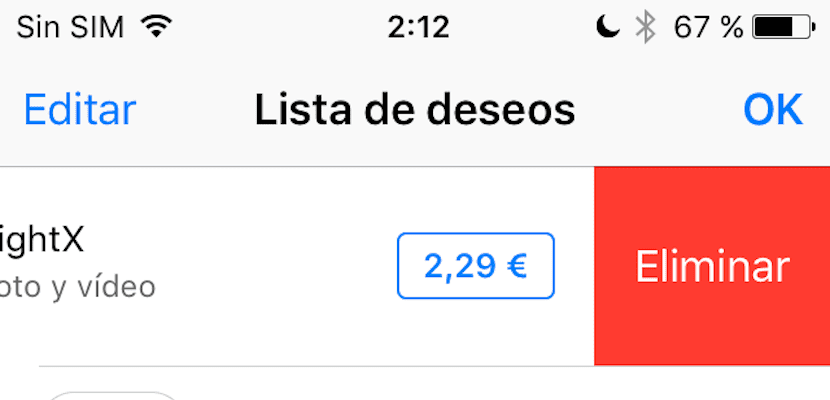
Pour supprimer une application de la liste de souhaits, il suffit d'y accéder et balayez vers la gauche en haut de l'application pour cliquer plus tard sur l'option Supprimer.
Acheter des articles à la liste de souhaits

Si nous voulons acheter une application de la liste de souhaits, il suffit de cliquer sur le prix de l'application pour que l'option Acheter s'affiche et de cliquer à nouveau sur cette option. Comme nous pouvons le voir le processus d'achat est le même que pour toute autre application.
Accédez à la liste de souhaits depuis un Mac ou un PC
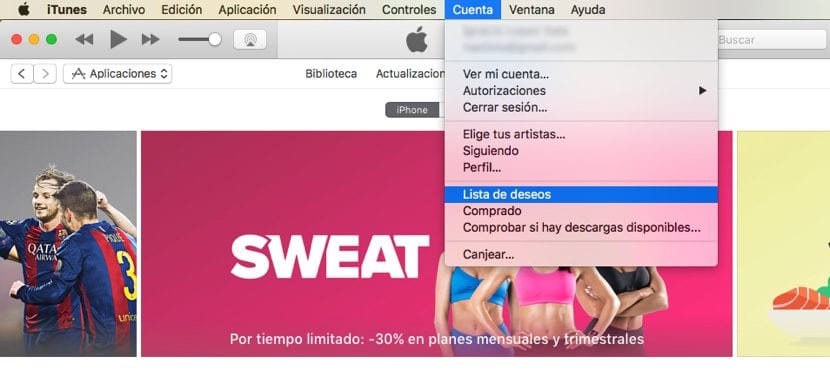
Pour essayer d'offrir un meilleur contrôle sur le nombre de jeux, d'applications et de chansons que nous avons stockés dans la liste de souhaits, Apple nous offre la possibilité de pouvoir accéder à la liste de souhaits depuis notre PC ou Mac via iTunes. Pour ce faire, il suffit d'aller dans le menu Compte et de cliquer sur Liste de souhaits. Vous trouverez ci-dessous toutes les applications que nous avons ajoutées depuis que nous avons commencé à l'utiliser, nous offrant la possibilité d'acheter ou de supprimer l'un d'entre eux.
Ajouter une application, un jeu ou une chanson à la liste de souhaits à partir d'un Mac ou d'un PC
La synchronisation entre les appareils nous permet d'ajouter ou de supprimer des éléments de la liste de souhaits à partir de n'importe quel appareil associé au même compte, de sorte qu'à partir de notre PC ou Mac, nous pouvons également ajouter des applications à cette liste. Pour cela, nous devons juste cliquez sur la flèche à côté de son prix et sélectionnez Ajouter à la liste de souhaits.

Comme vous le dites, s'il ne vous avertit pas lorsque le prix baisse, cela n'a aucun sens, pour cela j'utilise appshopper que pour cela si cela fonctionne, vous pouvez également ajouter une application pour mac.